기계 번역으로 제공되는 번역입니다. 제공된 번역과 원본 영어의 내용이 상충하는 경우에는 영어 버전이 우선합니다.
빠른 시작 설명서
다음 자습서에서는 Amazon Chime 모바일 앱을 탐색하는 방법을 설명합니다.
- 내비게이션 바
-
Amazon Chime 모바일 앱 창 하단에 있는 탐색 막대를 사용하여 앱 내에서 이동할 수 있습니다.

회의에 참여하고, 통화 기록을 보고, 인스턴트 메시지를 보내고, 채팅룸과 연락처를 관리할 수 있습니다.
탐색 막대에서 항목을 선택하면 해당 보기가 열립니다. 각 뷰에는 페이지가 포함되어 있습니다. 예를 들어 통화 보기를 선택하면 통화 기록 페이지가 나타납니다. 앱은 기본적으로 회의 보기를 표시합니다.
참고
앱의 특정 페이지에서는 내비게이션 바가 보이지 않습니다. 예를 들어 누군가에게 메시지를 보내면 내비게이션 바가 사라집니다. 탐색 표시줄을 보려면 디바이스에서 뒤로 버튼을 선택합니다.
- 응답 제어
Amazon Chime에서 회의 또는 사용자가 전화를 걸면 응답 컨트롤이 나타납니다.
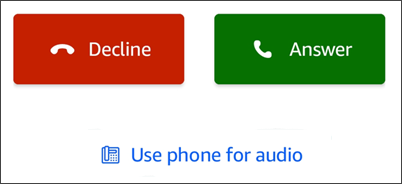
컨트롤은 앱 내 모든 보기에 표시됩니다. iOS 디바이스의 경우 컨트롤이 잠금 화면에도 표시될 수 있습니다. iOS 디바이스의 잠금 화면에서 응답 컨트롤을 사용하려면 회의 및 통화 설정을(를) 참조하세요.
- 실행 메뉴
연락처, 메시지 및 대화방에서 여러 작업을 실행할 수 있습니다. 특정 항목에 대해 실행할 수 있는 작업을 보려면 해당 항목을 눌러 해당 작업 메뉴를 엽니다. 예를 들어 채팅 받은 메시지를 탭하면 작업 메뉴의 메시지가 표시됩니다.
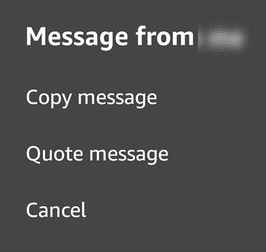
메뉴의 명령은 탭하는 항목에 따라 달라집니다. 탭하여 작업 메뉴에서 받은 메시지를 열면 메시지를 복사 또는 인용하거나 취소하여 메뉴를 닫을 수 있습니다.
- 줄임표 메뉴
-
회의에 참여하면 앱 창의 오른쪽 상단에 세로 줄임표 아이콘이 표시됩니다.

다른 사람과 채팅하거나 채팅룸에 들어가면 오른쪽 상단에 가로 줄임표 아이콘이 나타납니다.

줄임표 유형 중 하나를 선택하면 회의 및 채팅 옵션 메뉴가 열립니다. 이러한 옵션에 대해 자세히 알아보려면 추가 회의 작업 섹션을 참조하세요.